20 лучших программ для просмотра и редактирования PDF
В этой статье мы рассмотрели популярные приложения для работы с PDF: от онлайн-сервисов и бесплатных программ с открытым исходным кодом до профессионального платного софта. Среди них вы обязательно найдете оптимальный вариант под разные задачи.
Программы для Windows, MacOS и Linux
Онлайн-редакторы PDF
Сравнительная таблица
Для мобильных устройств
Программы для Windows, MacOS и Linux
Онлайн-редакторы PDF
Сравнительная таблица
Для мобильных устройств
Программы для Windows, MacOS и Linux
Бесплатный софт для просмотра и редактирования PDF имеют лишь базовые возможности. Они не могут полноценно править текст или изменять форматирование, но позволяют добавлять надписи и изображения, ставить подписи, разделять документы на части, конвертировать их в другой формат и т. п.
Для базового редактирования PDF-файлов подойдет сервис PDF24. Если нужно полноценно отредактировать исходную верстку, стоит попробовать Sejda PDF. В бесплатном варианте у нее есть определенные лимиты, но программа не накладывает водяной знак, в отличие от аналогов.
Платный софт предлагает более широкую функциональность: можно править и форматировать текст, работать с изображениями, менять верстку. Большинство таких программ имеют пробные версии с лимитом по времени использования, урезанными функциями или другими ограничениями вроде водяного знака.
Для полноценной работы с PDF без ограничений можно использовать Master PDF Editor или Wondershare PDFelement — их можно без проблем оплатить из России.
- Платформа: Windows, онлайн.
- Лицензия: бесплатно.
- Русский интерфейс: есть.
В первую очередь это онлайн-сервис, однако есть и полноценное приложение. Онлайн-инструменты и программа для редактирования полностью бесплатны. Нет лимитов по доступным возможностям, времени использования, размеру и количеству файлов.
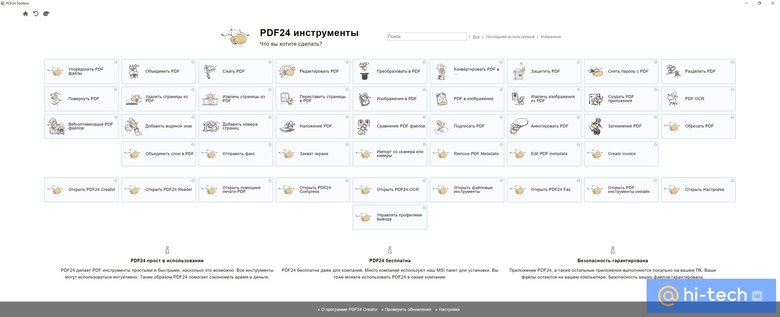
PDF24 Creator представляет собой набор конкретных функций: создание PDF из изображений, перестановка и удаление отдельных страниц, сжатие, объединение или разделение, удаление пароля, конвертация и многое другое.
Из недостатков — ограниченные возможности по редактуре. Можно накладывать текстовые блоки и фигуры, делать произвольные пометки карандашом, но редактировать исходную верстку нельзя. Как вариант, можно распознать текст через OCR и сохранить файл в формате Word, а затем уже править его, но форматирование при этом может сбиться.
- Платформа: Windows, MacOS, Linux.
- Лицензия: бесплатно.
- Русский интерфейс: есть.
Foxit Reader — в первую очередь предназначен для просмотра (можно легко читать книги с экрана монитора или просматривать другой цифровой контент). Возможности по редактированию довольно скудные. С его помощью можно просматривать и печатать документы, делать пометки и оставлять комментарии, заполнять формы, накладывать штампы, ставить подписи, выделять слова и предложения, создавать закладки и т. п.
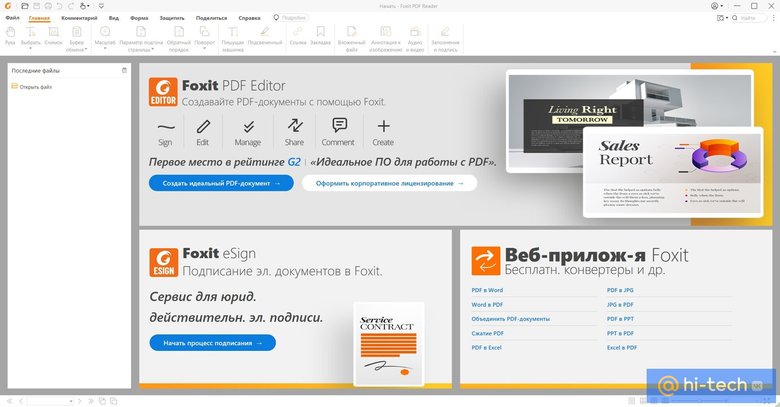
Foxit Reader не поможет, если нужно сжать или конвертировать файлы, добавить или вырезать отдельные листы, изменить текст. Возможности конвертации минимальные. Из достоинств стоит отметить наличие инструментов для совместной работы — возможности комментировать и поделиться файлом.
PDFsam Basic — мультиплатформенное приложение с базовыми функциями
- Платформа: Windows, MacOS, Linux.
- Лицензия: бесплатно.
- Русский интерфейс: есть.
Простая программа с открытым исходным кодом, которая напоминает PDF24, но заметно уступает в функциональности. Основные возможности ограничиваются объединением и разделением, извлечением и поворотом страниц.
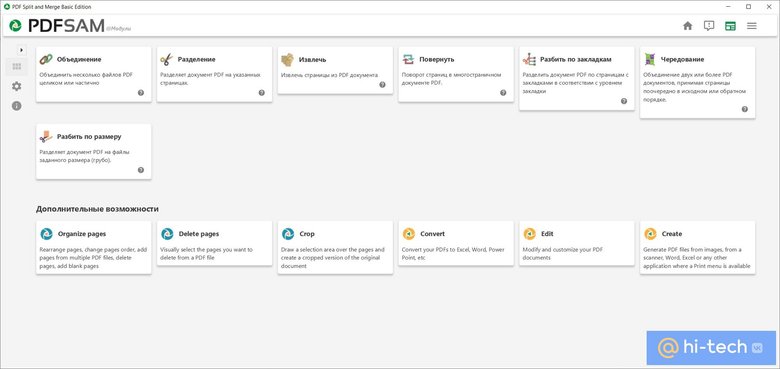
Преимущества у программы все же есть, именно поэтому программа и попала в список. Во-первых, это поддержка не только Windows, но и других операционных систем. Во-вторых, наличие портативной сборки, которую можно носить на флешке и использовать без интернета (при запуске сработал SmartScreen, однако VirusTotal ничего не обнаружил).
Есть и более продвинутое решение от тех же разработчиков — PDFsam Enhanced. Однако она стоит от $69 до $129 в год в зависимости от функциональности, что довольно дорого, к тому же российские банковские карты платежная система не принимает.
Sejda PDF — возможность редактировать текст в бесплатной версии
- Платформа: Windows, MacOS, Linux, онлайн.
- Лицензия: условно-бесплатно, есть премиальный тариф.
- Русский интерфейс: нет.
Программа напоминает PDF24, где каждое типовое действие тоже вынесено в отдельную функцию (сжатие, объединение, конвертация в JPEG и другое). Однако Sejda PDF отличается более широкими возможностями редактирования. В частности, доступно не только добавление нового текста, но и правка исходного документа.
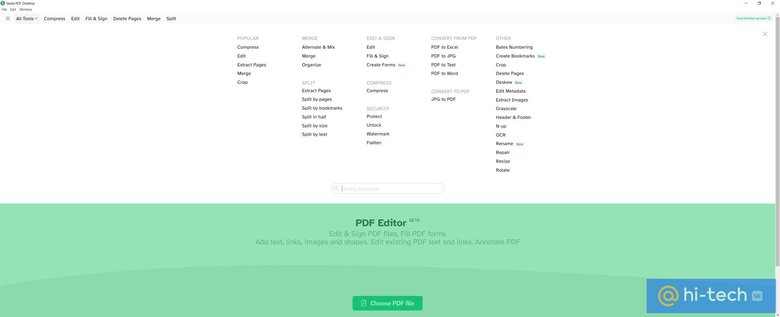
При этом ограничения бесплатной версии довольно гуманные. В основном они касаются количества доступных действий в день, размера файлов, количества страниц. Но главное, что программа не накладывает водяной знак на сохраненный документ.
К недостаткам стоит отнести не самые широкие возможности по редактуре. Если нужно поправить что-то не сильно сложное, то Sejda PDF отлично справится. Если же предстоит полноценная работа с документом: изменение изображений или сложное форматирование, то лучше присмотреться к полнофункциональным редакторам. Учитывайте также, что оплатить подписку российской картой нельзя.
- Платформа: Windows, MacOS, Linux.
- Лицензия: 2100 рублей.
- Русский интерфейс: есть.
Мощный софт для редактирования PDF от российских разработчиков. Интерфейс довольно нагруженный, но в целом удобный и в нем можно быстро разобраться. Все важные операции вынесены на отдельные кнопки, а панели инструментов гибко настраиваются под свои предпочтения.
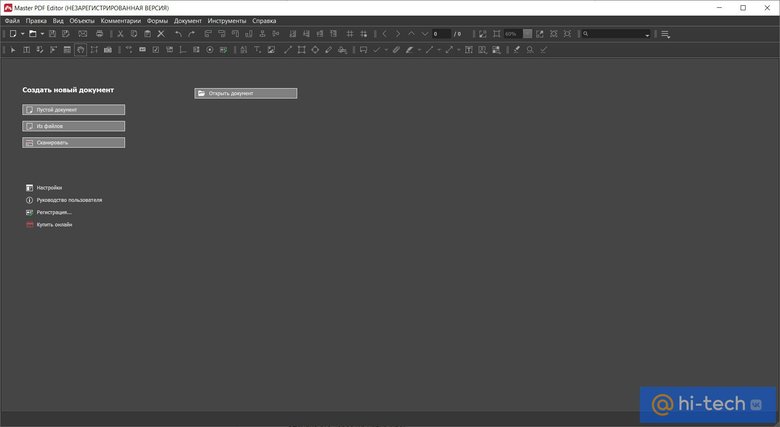
В демо доступны все инструменты, но накладывается водяной знак, поэтому для полноценного использования придется купить лицензию. Стоимость для физических лиц составляет 2100 рублей. Так как компания российская, проблем с платежами не возникнет. На фоне остальных платных программ такая цена не кажется высокой.
Из достоинств можно отметить наличие подробного руководства на русском языке. Также разработчики предлагают техническую поддержку и обновления в течение года после покупки. Отличный вариант для тех, кто много и часто работает с документами.
- Платформа: Windows, MacOS, iOS, Android.
- Лицензия: $35,99 на три месяца, $79,99 на год или $99,99 бессрочно (без учета скидок).
- Русский интерфейс: есть.
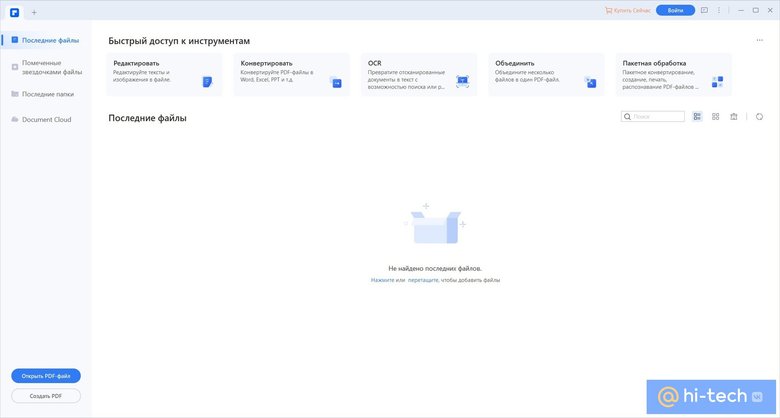
Программное обеспечение от компании Wondershare (о другом их софте читайте также в статье «Топ-25 лучших редакторов для монтажа видео») имеет простой интерфейс, поэтому разобраться будет несложно. При этом все важные возможности на месте. Можно полноценно редактировать, добавлять и удалять изображения, создавать аннотации и даже убрать водяные знаки, которые оставил другой софт. Также доступен конвертер и другие полезные инструменты, позволяющие объединять PDF, извлекать страницы, распознавать текст, выводить на печать.
Перед покупкой можно скачать пробную версию, в которой множество ограничений, в том числе сохранение с водяными знаками. Недостатком также можно назвать сравнительно высокую цену, но проблем с оплатой нет. Пользователи из России могут использовать Qiwi.
- Платформа: Windows, Mac, iOS, Android.
- Лицензия: бесплатно.
- Русский интерфейс: есть.
Reader DC можно считать официальной программой для просмотра PDF, ведь именно компания Adobe изначально и разработала этот формат. Программа отлично справится с простыми задачами: просматривать, подписывать, заполнять, комментировать или печатать документы.
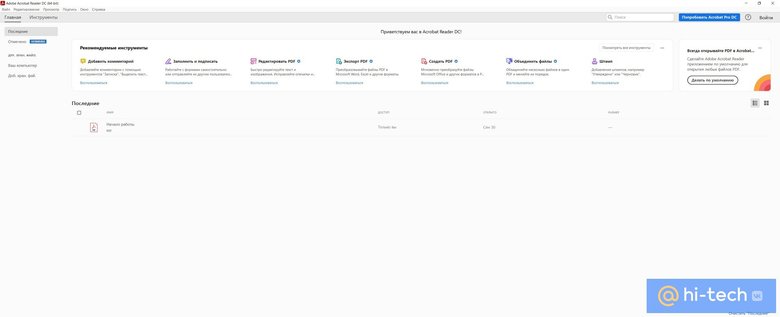
В целом это удобный и качественный инструмент (как и другие продукты компании), и его однозначно стоит попробовать. Приложение для ПК можно скачать с официального сайта, а мобильные версии из магазинов Google Play и App Store.
Для более сложного редактирования нужен Acrobat Pro DC, но купить лицензию на территории РФ проблематично. Обратите внимание, что при скачивании софта стоит снять галочки с установки дополнительного софта от McAfee. В остальном это одна из самых функциональных программ на рынке.
Из недостатков стоит отметить, что Reader DC — это скорее условно-бесплатная программа, которая навязчиво рекламирует платную версию. В интерфейсе ридера присутствуют премиум-функции, при клике на которые требуются переход на премиум тариф.
Прочие программы
LibreOffice — альтернатива Microsoft Office, свободно распространяемый офисный пакет, который можно использовать для открытия и распознавания PDF. Отлично подойдет для работы с документами без сложного форматирования и изображений. Кроме того, позволяет выводить файлы на печать, а также сохранять их в формате Word, Excel и PowerPoint.
Foxit PDF Editor — корпоративное решение с упором на безопасность, профессиональные функции и работу в группах. Мы не рекомендуем эту программу для домашнего использования. Уже на начальном этапе у неопытных пользователей могут возникнуть сложности, так как программа предлагает множество опций при инсталляции (кстати, установочный файл имеет размер более 800 мегабайт). Тем не менее у программы есть пробный период на 14 дней.
Infix — неплохой редактор PDF с простым и локализованным интерфейсом. Однако в демо-режиме накладывается водяной знак, а оплатить полную версию с российской карты нельзя.
PDF Commander с первого раза установить не получилось. Установочный файл не хотел открываться, так как система выдавала предупреждение о вредоносной программе, при этом проверка VirusTotal показала 6 срабатываний. Установка пошла только после отключения Microsoft Defender. Вероятно, антивирус реагировал на инструменты «Яндекса» (при установке не забудьте снять соответствующие галочки). В остальном это простой редактор с удобным интерфейсом, однако функциональность не дотягивает до Master PDF Editor. Стоимость без учета скидок составляет от 980 до 2940 рублей. Доступен пробный период на 5 дней.
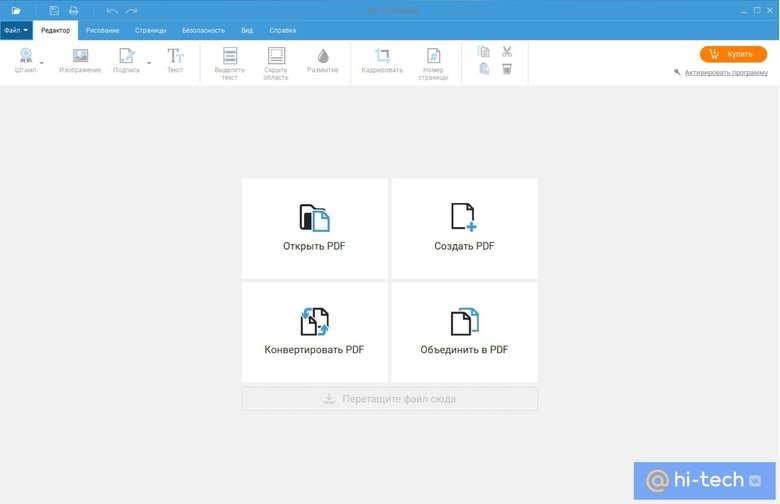
PDF‐XChange Editor — мощный редактор с довольно сложным интерфейсом, который напоминает классические офисные пакеты. В бесплатной версии доступно 70% функций (по словам разработчиков), всеми остальными тоже можно пользоваться, но на страницу будет помещен водяной знак. К сожалению, недоступны именно те возможности, которых ждешь от редактора в первую очередь. Это правка текста, изменение изображений, перемещение страниц и т. п. Купить премиум-версию PDF‐XChange нельзя, так как продажи для пользователей из России и Беларуси приостановлены. Есть также бесплатный просмотрщик — PDF-XChange Viewer.
Soda PDF — популярный сервис для редактирования PDF, но на текущий момент, компания не работает с пользователями из России и Беларуси. Это касается как онлайн-сервиса, так и приложений.
PDFChef — редактор PDF-файлов от компании Movavi. К сожалению, она не представлена на российском сайте компании, а на международном ее невозможно оплатить. Пробный период дается на 7 дней. Тем не менее, без оплаты можно пользоваться простыми онлайн-инструментами.
PDF24 — подробнее об этой программе мы писали в начале статьи. Онлайн-инструменты для редактирования PDF-файлов ничем не уступают приложению. Если нужен онлайн-редактор, то в первую очередь стоит попробовать именно этот сервис.
iLovePDF — популярный онлайн-сервис для работы с PDF, также для загрузки доступны редакторы для Windows, MacOS, iOS и Android. На бесплатном тарифе в вебе доступно 26 инструментов, но есть ограничения на количество и размер файлов (подробнее их можно посмотреть тут). А вот десктопная программа, по сути, представляет из себя обычный ридер, так как практически все возможности заблокированы. При этом российские карты для оплаты подписки не подойдут.
PDF Candy выделяется большим количеством доступных инструментов — 47 в онлайн-версии. Если вы не нашли какую-то функцию в других сервисах, есть вероятность, что в PDF Candy она есть. Из недостатков можно отметить необходимость каждый раз ждать очереди на обработку. Возникает ощущение, что это сделано искусственно и не зависит от реальной загруженности сервиса на текущий момент. Кроме того, бесплатно можно выполнить только два действия в час. Это касается как онлайн-версии, так и приложения для компьютера. Однако в приложении обработка файлов начинается без задержек.
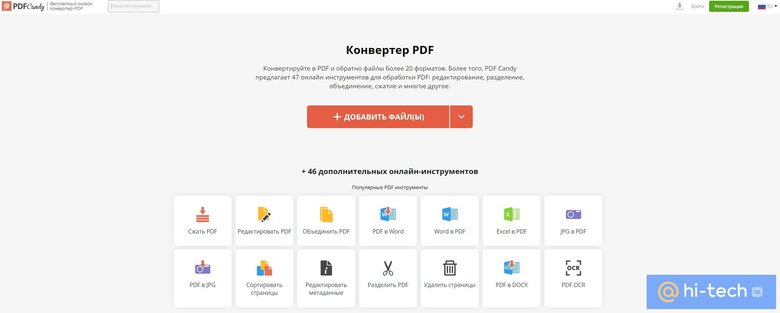
PDFescape — онлайн-версия доступна только на английском языке. В бесплатном варианте имеет урезанную функциональность, но в ней удобно аннотировать документы, а также добавлять текст, изображения ссылки и другие объекты. Десктопный PDFescape предлагает больше возможностей. Во-первых, есть русский язык. Во-вторых, можно полноценно редактировать документы. Требуется платный тариф, но банковские карты РФ не подходят. При регистрации можно активировать пробный период на 5 или 7 дней в зависимости от доступных функций.
Smallpdf — мультиплатформенное решение для работы с PDF-файлами. Поддерживает операционные системы Windows, MacOS, iOS, Android, также есть расширение для браузера и веб-приложение. Из преимуществ — облачная синхронизация между устройствами. Интерфейс более удобный и продуманный, чем у PDF24, но в бесплатной версии есть ограничения (например, недоступно сильное сжатие). К недостаткам также можно отнести высокую стоимость — подписка обойдется в $108 за год. Карты РФ не принимаются, а пробную версию на 7 дней без платежных данных активировать нельзя.
LightPDF (ранее ApowerPDF) позволяет полноценно редактировать текст онлайн — на фоне конкурентов это серьезное достоинство. Из недостатков есть ограничения на размер файла (не более 5 мегабайт) и количество операций в день на бесплатном тарифе. Есть также десктопное приложение, но на фоне конкурентов оно выглядит не очень привлекательно. Если не оплатить подписку, то накладывается водяной знак, к тому же во время работы у нас возникли проблемы с кириллическими шрифтами, несмотря на то, что сама программа русифицирована.
Сравнительная таблица
| Название | Платформа | Лицензия | Русский интерфейс | Особенности |
|---|---|---|---|---|
| PDF24 | Windows, онлайн | Бесплатно | Есть | Редактура и конвертация документов без водяных знаков |
| Foxit Reader | Windows, MacOS, Linux | Бесплатно | Есть | Для просмотра, подписи, комментирования и заполнения документов |
| PDFsam Basic | Windows, MacOS, Linux | Бесплатно | Есть | Базовые функции, есть портативная сборка |
| Sejda PDF | Windows, MacOS, Linux, онлайн | Условно-бесплатно, есть премиум-версия (оплата картой РФ не проходит) | Нет | Бесплатная версия без водяных знаков, полноценная редактура текста |
| Master PDF Editor | Windows, MacOS, Linux | Условно-бесплатно, есть пробная версия (2100 рублей) |
Есть | Полнофункциональная редактура |
| Wondershare PDFelement | Windows, MacOS, iOS, Android | Условно-бесплатно, есть пробная версия (без учета скидок: $35,99 на три месяца, $79,99 на год или $99,99 бессрочно). | Есть | Полнофункциональная редактура |
| Adobe Acrobat Reader DC | Windows, MacOS, iOS, Android | Бесплатно | Есть | Для просмотра, подписи, комментирования и заполнения документов |
| LibreOffice | Windows, MacOS, Linux | Бесплатно | Есть | Просмотр, распознавание, сохранение в PDF и форматы Word |
| Foxit PDF Editor | Windows, MacOS, iOS, Android, онлайн | Условно-бесплатно, есть пробный период (оплата картой РФ не проходит) | Есть | Для бизнеса |
| Infix | Windows, MacOS | Условно-бесплатно, есть пробная версия (оплата картой РФ не проходит) | Есть | В демо-режиме накладывается водяной знак |
| PDF Commander | Windows | Условно-бесплатно, есть пробный период (оплата картой РФ не проходит) | Есть | Для создания, конвертации и базовой редактуры документов |
| PDF‑XChange Editor | Windows | Условно-бесплатно, есть премиум-версия (оплата картой РФ не проходит) | Есть | Полнофункциональная редактура, есть портативная версия |
| Soda PDF | Недоступна для РФ | Недоступна для РФ | Недоступна для РФ | Недоступна для РФ |
| Movavi PDFChef | Windows, MacOS, онлайн | Условно-бесплатно, есть пробный период (оплата картой РФ не проходит) | Нет | Онлайн-инструменты сохраняют документ без водяного знака |
| iLovePDF | Windows, MacOS, iOS, Android, онлайн | Условно-бесплатно, есть премиум-версия (оплата картой РФ не проходит) | Есть | Онлайн, есть ограничения на количество и размер файлов |
| PDF Candy | Windows, онлайн | Условно-бесплатно, есть премиум-версия (оплата картой РФ не проходит) | Есть | Онлайн, бесплатно доступно два действия в час |
| PDFescape | Windows, онлайн | Условно-бесплатно, есть премиум-версия (оплата картой РФ не проходит) | Перевод есть только в десктопной версии | В онлайн-версии удобно аннотировать документы, а также добавлять текст, изображения ссылки и другие объекты |
| Smallpdf | Windows, MacOS, iOS, Android, онлайн | Условно-бесплатно, есть премиум-версия (оплата картой РФ не проходит) | Есть | В онлайн-версии есть ограничения по количеству файлов и доступных операций |
| LightPDF | Windows, MacOS, iOS, Android, онлайн | Условно-бесплатно, есть премиум-версия (оплата картой РФ не проходит) | Перевод есть только в десктопной версии | Полноценная редактура текста в бесплатной онлайн-версии |
Приложения для мобильных устройств
Adobe Fill & Sign — как понятно из названия, это бесплатное приложение предназначено в первую очередь для заполнения и подписи PDF-документов. Можно подготовить типовую форму с вашими данными (имя, адрес и т. п.), чтобы моментально заполнять соответствующие поля. Также можно создать подпись для подстановки в документы, чтобы каждый раз не расписываться заново.
Adobe Scan предназначено в первую очередь для сканирования. Основные функции доступны бесплатно, а премиум-тариф предлагает дополнительные возможности: экспорт в форматы Word, Excel, PowerPoint, объединение и сжатие, установка пароля, распознавание текста (OCR) и другое. Процесс сканирования происходит автоматически. Пользователю нужно лишь навести камеру на бумажный документ. Также доступен минимально необходимый набор инструментов для обработки получившихся фото или любых других картинок.
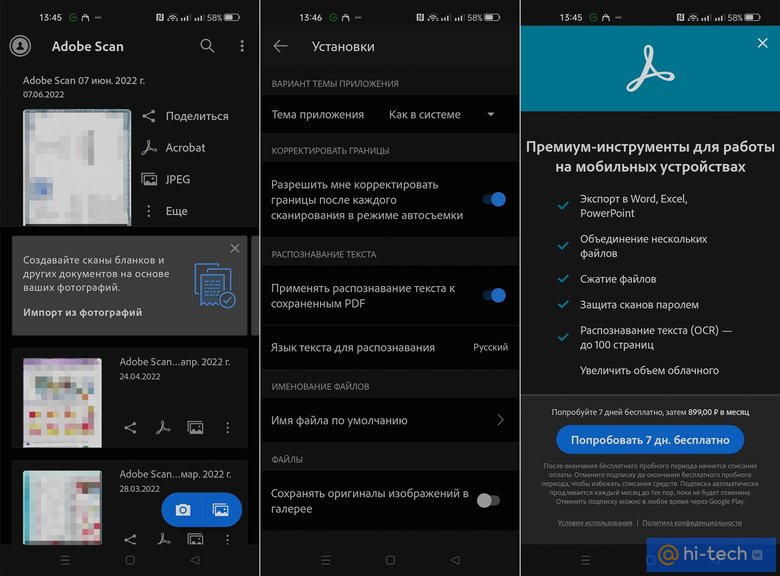
PDF Reader Pro — популярное мобильное приложение для просмотра и редактирования с высокими рейтингами и отличными отзывами в Google Play и App Store. Дизайн минималистичный, но при этом доступны все важные функции: сканирование, аннотирование, подпись, заполнение форм, конвертация, сжатие и даже полноценное редактирование документа. В Google Play программа бесплатная, в App Store придется заплатить $19.99 (также есть встроенные покупки). Из недостатков можно отметить не очень хороший перевод.
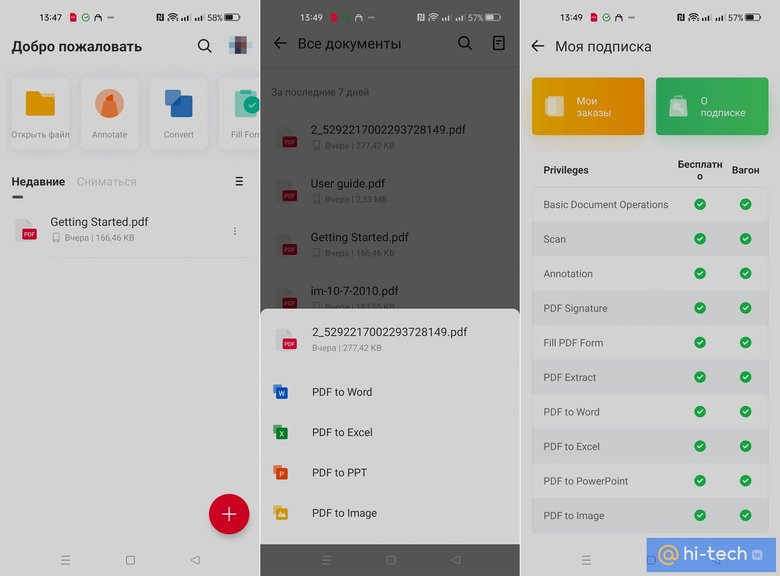
PDF Reader — простое бесплатное приложение, позволяющее открывать и просматривать PDF на мобильных устройствах. Как минимум его можно использовать для чтения, однако есть и дополнительные возможности. Можно объединять, разделять, аннотировать и подписывать документы.
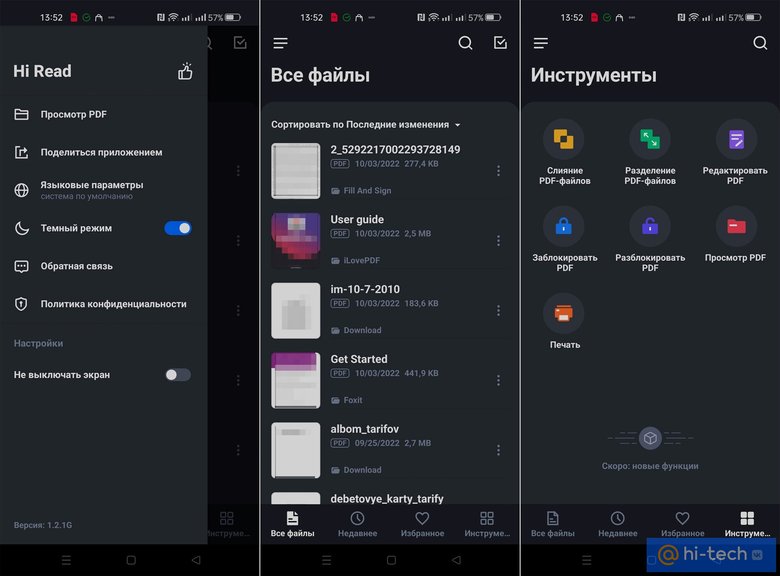
PDF-XChange Viewer
для Windows
PDF-XChange Viewer — небольшая и полнофункциональная программа для просмотра файлов в формате PDF. Сочетает в себе огромный список возможностей, высокое качество и быстродействие. Имеет многоязычный интерфейс.
Основные функции приложения:
- Просмотр и печать файлов формата PDF. Во время просмотра можно менять размер шрифта в документах, увеличивать или уменьшать картинки, внедрённые в документы.
- Удобная навигация при просмотре многостраничных PDF документов.
- Возможность просмотра несколько PDF документов одновременно.
- Поддержка просмотра зашифрованных PDF файлов.
- Настраиваемая область просмотра и панелей инструментов. Экспорт и импорт настроек.
- Добавление комментариев и аннотаций (стикеров) для любого PDF-файла. Позволяет делать отметки (заметки) добавляя текст или объекты.
- Извлечение текста.
- Конвертация документов PDF в графические форматы BMP, JPEG, TIFF, PNG и другие. Создание на основе графических файлов PDF документов.
- Интеграция в программы-переводчики (ABBYY Lingvo, Translate It!).
- Имеет плагины для MS IE и для Firefox.
- Возможность отсылать по электронной почте PDF файл непосредственно из окна просмотра.
- Добавление и поддержка пользовательских штампов (Custom Stamps) из любого файла изображения или PDF-файла и буфера обмена.
- Поддерживает работу с вкладками.
- Полностью поддерживает javascript.
Что нового в PDF-XChange Viewer 2.5.322.10?
- Исправлены ошибки.
ТОП-сегодня раздела «PDF»
WinScan2PDF 9.34
Небольшая бесплатная портативная утилита, позволяющая сканировать документы с помощью…
Foxit Reader 2025.1.0.27937
Foxit Reader — компактная и шустрая программа просмотра и печати PDF файлов, добавления комментариев, заполнению форм и подписи документов PDF…
PDF Reader 5.5
Простой в использовании инструмент для просмотра PDF-файлов. Приложение поставляется с…
Отзывы о программе PDF-XChange Viewer
Cat про PDF-XChange Viewer 2.5.322.10 [28-12-2022]
Очень удобный и быстрый.
11 | 7 | Ответить
элина про PDF-XChange Viewer 2.5.322.10 [14-04-2021]
Почему , в программе при распечатывании файла нет кнопки выбора принтера
12 | 13 | Ответить
dapar19 про PDF-XChange Viewer 2.5.322.10 [10-12-2020]
по-моему один из лучших если не лучший
13 | 12 | Ответить
Циферий про PDF-XChange Viewer 2.5.322.9 [19-11-2018]
Конвертнул мангу с пиксива на отличненько. Сканлейтер одобряет.
15 | 13 | Ответить
Тиныч про PDF-XChange Viewer 2.5.322.8 [27-02-2018]
Крутое приложение, есть поворот любой страницы
11 | 12 | Ответить
- Update:
- Recently, Microsoft is making a change to its Microsoft Office branding. Microsoft Office is being renamed by Microsoft 365. After the official renaming, our article content will be updated accordingly.
The PDF file type is widely used in modern society. Having the right PDF reader to open and view PDF files is vital. If you are not familiar with this type of file, you should know that Windows 10 already comes with a default PDF reader called Microsoft Edge. With this software, you can open and read PDF files that contain photos, tables, charts, and other types of data.
However, it just offers limited functions for viewing PDFs. If you want to find an alternative or want to learn more best PDF readers for Windows 10, you will get your desired answer in this post. Now let’s look at the top 12 best Windows 10 PDF viewers.
Top 1. EaseUS PDF Editor — Best PDF Reader for Windows
Better than the Windows default PDF viewer, EaseUS PDF Editor can run perfectly and smoothly on Windows 11, 10, 8, and 7. This software can be used by any user thanks to its simple user interface. To get started, all you need to do is install the program and open the PDF you want to view. Then you can view your PDF files flexibly in different modes, including rotating, zooming, etc.
What’s more, it is an excellent Windows PDF editor, as its name implies. With its help, you can add comments or lines to PDF files, or highlight PDF files while reading. If you are viewing a PDF contract, you can even add a signature to PDF document using this PDF software effortlessly.
Key features:
- It can open all sorts of document types
- Enable to add or remove watermark from PDF while viewing
- Help you manage your PDF files like a pro
- Support PDF conversion tasks
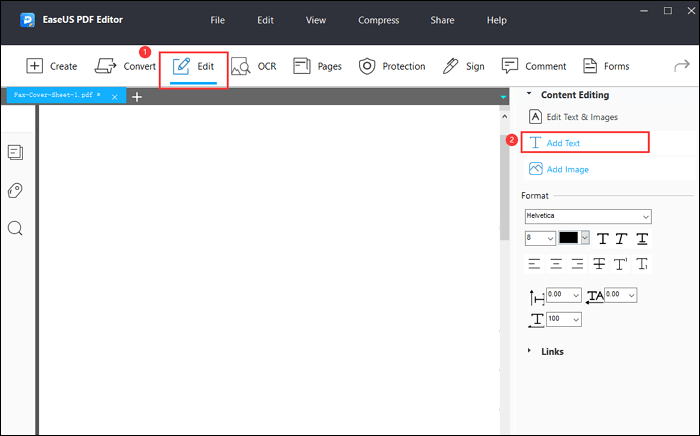
Top 2. Adobe Acrobat Reader — Professional PDF Reader for Windows
Adobe Reader has been around for several years as well, and it is regarded as the best Windows 10 PDF viewer and editor. This PDF voice reader lets you open and read any type of PDF document. Also, it has newer features to make your experience even better. For example, it has incorporated Adobe Acrobat Document Cloud to download, convert, and edit PDF files on your computer, tablet, or smartphone.
Furthermore, there’s also a new file comparison tool that compares two PDF files fast and precisely to discover any changes. If you want to compare several revisions of the same piece of work, this could be useful.
Pros:
- It has excellent accessibility features
- You can open multiple PDF files at once
- Let you snapshot PDF to share it quickly
- You can protect your sensitive data
- It works across different platforms like PC, tablet, and smartphone
Cons:
- It can work slow when editing too many files at once
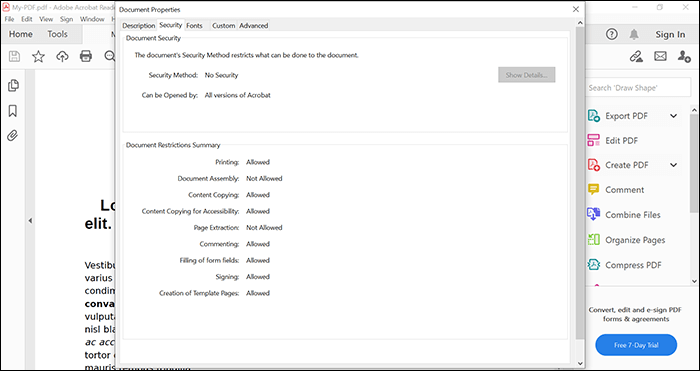
Top 3. Foxit PhantomPDF Reader — Easy-to-Use Windows PDF Viewer
PhantomPDF is among the best free PDF reader for Windows 10. It delivers a range of cloud-based features that allow you to open and customize PDF documents. The Windows PDF viewer will enable you to produce and change PDFs while also providing various sophisticated management, security, and collaboration functions. You can control who has access to documents, track who opens them, send document requests to colleagues, and inform readers of document revisions.
Beyond that, this program also includes several essential editing tools. For example, you may adjust the layout of a document, rearrange PDF pages, and add stamps, watermarks, headers, and footers to make your papers look more professional.
Pros:
- It allows you to read in full-screen mode
- You can merge several PDF documents
- You can upload files to the cloud
Cons:
- It has a complex user interface
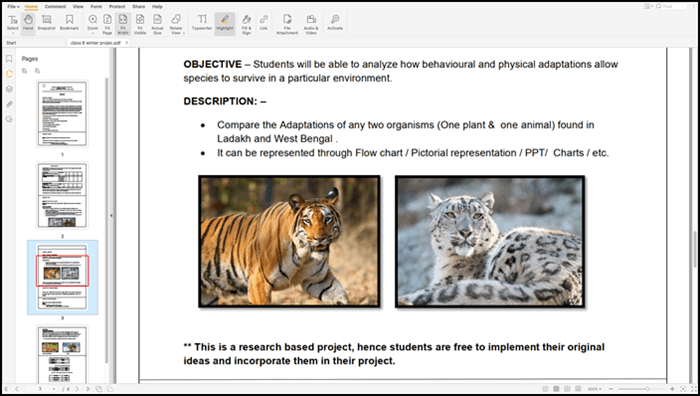
Top 4. Kofax Power PDF — All-in-One PDF Reader and Editor
Kofax Power PDF allows you to open, read, edit, annotate, and distribute PDF documents rapidly. There are various versions of the Windows 10 PDF reader and editor available, each with its own set of features.
It has a standard version that lets you view, create, convert, and merge PDF documents and fill out forms. In addition, this Windows 10 PDF viewer and editor also has scanning and OCR functionality that allows you to convert scanned images of invoices and receipts into PDFs. You can select different versions according to your needs.
Pros:
- You can open several tabs of PDF documents at once
- You have many security features available
- It allows you to convert scanned documents into PDFs
Cons:
- The advanced version is expensive
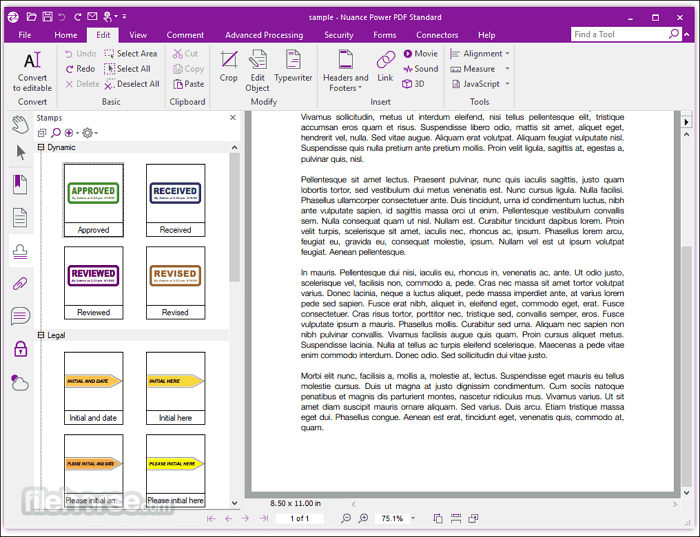
Top 5. Soda PDF — Cross-Platform PDF Viewer
Soda PDF is another great Windows 10 PDF reader to open and read any PDF document. It helps you study, annotate, send, and track documents from a single user interface. This program may now be linked to Google Drive, OneDrive, and Dropbox, making document download and distribution much simple.
Another fantastic feature of the program is its batch processing capability, which allows you to produce and convert several PDF files at once. You may also use the e-sign option to build and share PDF-based contracts with clients or partners.
Pros:
- Compatible with any type of PDF document
- Wide variety of editing tools for PDF files
- Compatible with Google Drive and other cloud platforms
Cons
- Not a wide variety of editing features
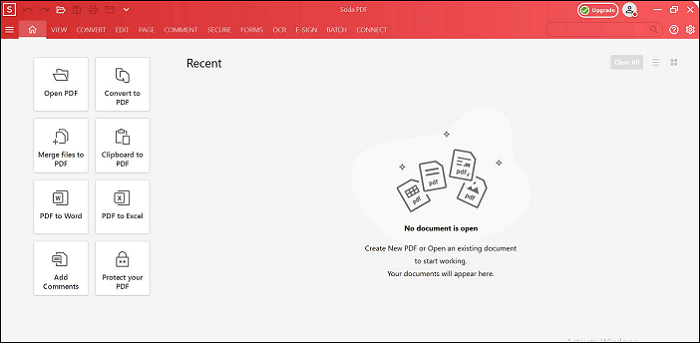
Top 6. Microsoft OneNote — Completely Free PDF Reader
Microsoft OneNote is a productivity tool that works on Windows, mobile devices, and the web. It can also be used as a free PDF reader for Windows 10 to open and view your important PDF document.
The advantage of using OneNote is that you can store all of your documents in the cloud. This means that you can access your documents no matter wherever you are, even if you are offline. Also, you have access to some editing features.
Pros:
- It includes many PDF editing options
- You can access it on any device
- You don’t have to store the documents on your computer since you have access to the cloud
Cons:
- It can be slow at times.
- The online app’s search is deficient
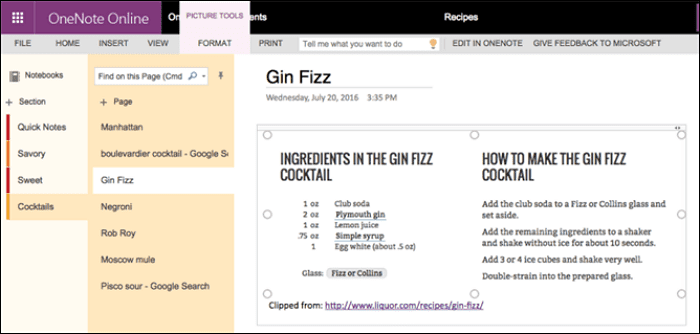
Top 7. Slim PDF — Lightweight Windows 10 PDF Reader
Slim PDF is a lightweight PDF reader for Windows 10. To provide a better and simplified PDF viewing experience, this PDF reader offers an all-new user interface with a light and dark theme, and improved navigation.
Apart from enabling you to read PDF documents, it also provides a full range of advanced and customizable annotation tools, which let you add comments and other annotations while reading. Most importantly, the download size is only 15MB, and it is always called the smallest desktop PDF reader in the world.
Pros:
- Neat user interface
- Allow filling out interactive forms
- One-click to print your PDF documents
Cons:
- Limited editing tools
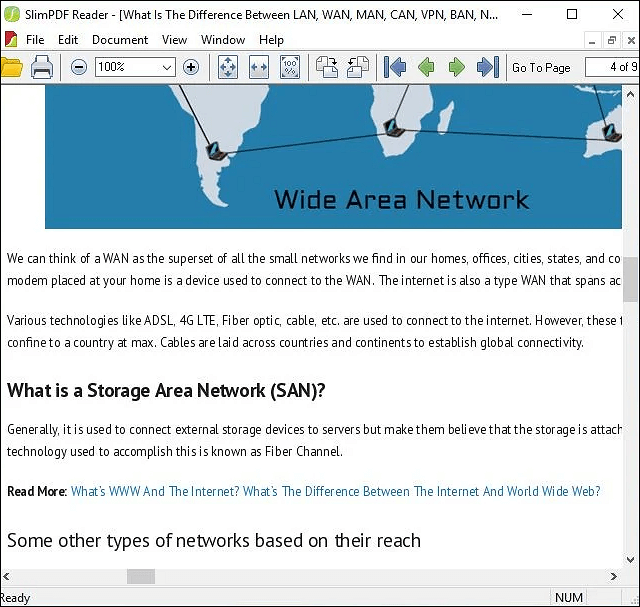
Top 8. Nitro Reader — Windows PDF Reader for Free Download
Nitro Reader is one of the best free Windows 10 PDF readers. You can use it to open any kind of PDF no matter the size and content.
What’s more, it is also useful for all basic PDF editing features, which means users can easily split, merge, add items, or do other editing work to their PDF documents without hassle. Most importantly, users can also use it to produce PDFs from scratch.
Pros:
- Open several PDF file tabs at once
- Merge and compare PDF documents
- It comes with a complete set of free PDF editing tools
Cons:
- With heavy PDF, OCR is ineffective
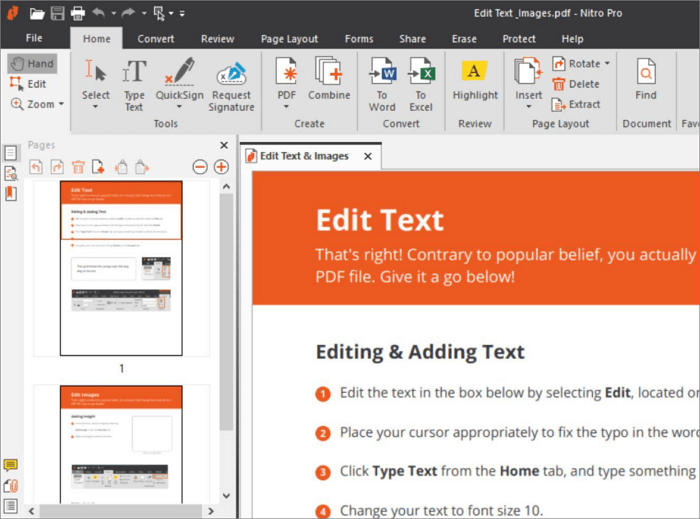
Top 9. Expert PDF Viewer — Versatile PDF Viewer and Editor for Windows
Expert PDF Viewer is a free PDF viewer for Windows, which allows you to open and print PDFs. You can also use it to make simple changes to existing PDF documents. Furthermore, you can use it to add stamps and edit document outlines and annotations. It is straightforward and quick to use.
Despite not having many editing features, it is still good software for opening and reading basic PDF files.
Pros:
- It has text and image editing capabilities
- You can compress PDF files
Cons:
- Offer basic editing tools
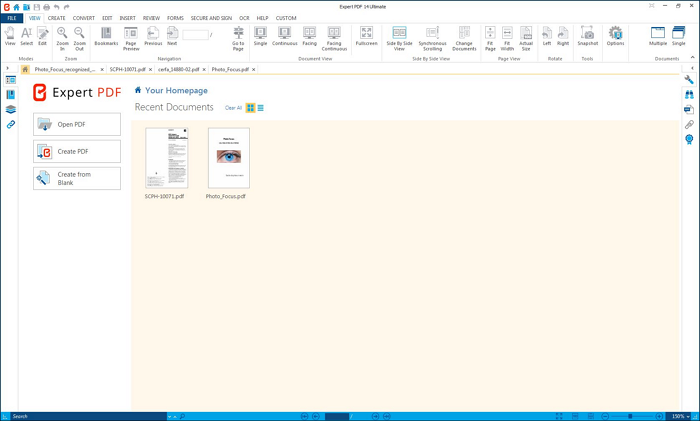
Top 10. PDF Exchange — Open Source Windows PDF Reader
PDF Exchange is a feature-rich free Windows 10 PDF reader with a lot of reading options. You can view, create, and edit PDF documents as you want. And there are also features to OCR scanned documents and digitally sign files.
If you need more features, you can upgrade to the pro version, which allows you to create and edit PDF fillable forms, and make other adjustments to your PDF files.
Pros:
- It has text editing capabilities
- You can convert PDF files to images
- You can compress and merge PDF files
Cons:
- The advanced version is expensive
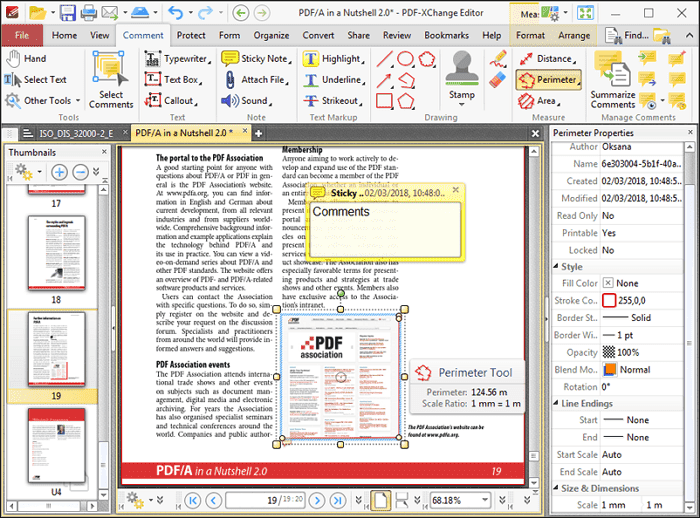
Top 11. Qiqqa — Basic Yet Useful Windows PDF Reader
Qiqqa allows you to safeguard and organize your PDF files, making them instantly accessible and searchable across your devices. Because it includes automatic tagging, identification, and categorization, you’ll never have to waste time looking for missing PDF documents again. Also, this Windows 10 PDF reader can highlight, edit font size and color, and place annotations on the text.
Pros:
- Download multiple PDF papers more quickly.
- It has plenty of PDF editing features
- You can open PDF files straight from the web
Cons:
- It is not user-friendly
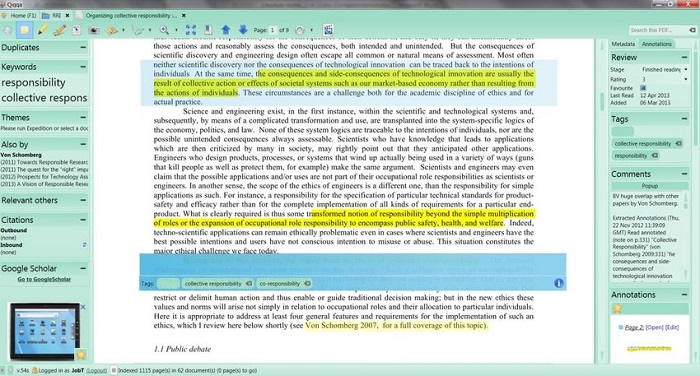
Top 12. Google Drive — Online Windows 10 PDF Reader
The last PDF reader viewer for Windows 10 we shared is Google Drive, which helps you open your PDF documents easily and quickly without any installation.
Besides, this program performs well in PDF editing and converting. With its aid, you can change any office document into PDF, or store the important PDFs in the cloud for viewing anytime. By the way, it is completely free!
Pros:
- Supports SSL encryption
- Store your PDF files in the cloud and access them anywhere, anytime
- Straightforward user interface
Cons:
- Need to connect to the Internet while using it
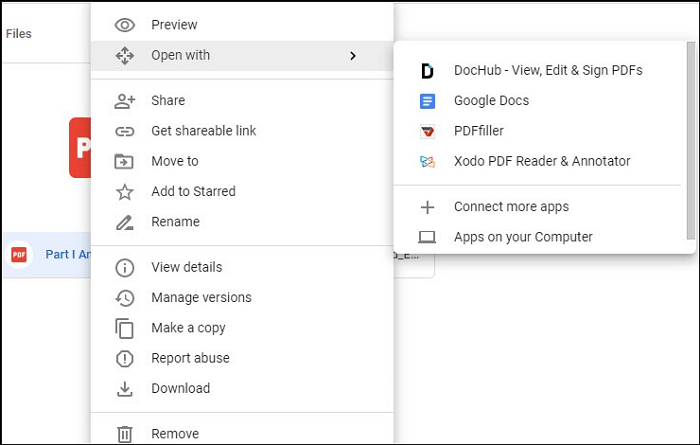
FAQs about Best Free PDF Reader for Windows 10
1. What is the best free PDF reader?
The programs belwo can be used to read a PDF file, just have a look and choose one from the list.
- 1. Adobe Acrobat Reader DC
- 2. EaseUS PDF Editor
- 3. Foxit PDF Reader
- 4. Slim PDF
- 5. Nitro Reader
- 6. PDF-XChange Editor
2. Is Foxit Reader better than Adobe?
To answer a question like this, we mainly take the function and user-interchangeability of them into consideration. In fact, Adobe Reader has more features than Foxit, including PDF annotating and PDF form filling. However, Foxit is faster and easier to use. For users who only need basic PDF viewing capabilities, Foxit may be the more affordable option. But if you need to make more changes, we recommend using Adobe.
Conclusion
In this article, you learned about the 12 best free PDF reader for Windows 10, which can help you view and even edit your PDF file with ease. Among those programs, we strongly recommend EaseUS PDF Editor. Because it not only allows you to read your PDFs but also enables you to create, edit, and manage the files with simple clicks.
The PDF file type is still a favorite type of internet document, even though it is more than 25 years old. PDFs are generally used to access information such as your W-2, a contract, and eBooks. Usually, the first solution that springs to mind when you need to open a PDF document is to use the web browser, which comes with its PDF viewer. Don’t you think with this, the need for a dedicated pdf reader software has declined? Probably, the answer is yes, but then the other advanced features of the Pdf readers such as editing, e-signature, etc., have brought PDF software to life.
There are abundant options 4when it comes to downloading PDF viewers for windows 10 and 11. However, the dilemma of choosing the best one compels you to study about every software and its advanced features.
- Nitro reader
Nitro is a famous name in the world of PDF reader and viewer software. It has maintained a balance in everything, and organizations consider it a productive tool. The Nitro reader has an intuitive interface and gives access to various tools to view and read the pdf. Nitro’s paid version allows editing in Pdf files and numerous other options.
Pros
- Easy to use interface even for a naive user.
- The application has some unique features.
Cons
- Fewer features in the free version.
- Compels the users to try the pro version’s free trial.
- Foxit reader
Foxit Reader is the PDF reader with the most powerful features in the industry.
Take control of your PDF with desktop, mobile, and web viewing, annotating, filling out forms, and signing — no matter where you are. Moreover, if you aim to use robust software for windows11, go for Foxit reader. It is light compared to Adobe DC or other software and comprises new features like connectedPDF Document Management System.
Pros
- It has advanced editing features.
- It contains cloud-sharing tools.
- It is not expensive
Cons
- It lacks OCR in the free version.
- It has some glitches.
- Slim Pdf
Slim PDF being a small pdf loads fast, and you can complete your work in a few minutes. Do not be disappointed if this Windows PDF reader does not support many commonly used keyboard shortcuts. It will just take up 15 MB of space on your PC. This tiny software can help you edit and read out the Pdf stuff every day. It consists of numerous advanced features like zoom, search, rotation, and others. Slim Pdf can be the solution that strikes a perfect balance when you juggle things every day. This software is compatible with Windows and Linux.
Pros
- Light-weighted software.
- Easy interface.
Cons
- It does not support keyboard shortcuts.
- Not so efficient in file handling.
- Javelin Pdf reader
Featuring all the basic pdf reading functionalities, this software is one of the best applications. This window software product is safe and digitally signed and supports internal and external hyper links.
Pros
- Best software for those who only want to view and read the pdf
- Easy and convenient application
Cons
- Not suitable for advanced players
- Lacks advanced features
- Soda PDF
It is another free PDF viewer and reader for Windows 10. You can install it to study and annotate the documents and pdfs. The user interface of the Soda PDF is simple and astounding and can be linked to Google Drive or other cloud platforms. The SODA PDF can batch process the documents at once.
Pros
- It is compatible with all PDF types.
- It consists of various pdf editing tools.
- It is compatible with cloud platforms.
Cons
- Lacks some advanced features
- Perfect Pdf Ultimate
If you want one application for your PDF files, nothing is better than Perfect Pdf Ultimate. You can get it directly from the Microsoft Store and is used for pdf creation, viewing, and editing. The software can effortlessly generate interactive page forms and split the files into two parts. Adding e-signatures and other essential things are also a part of it. The software is easy to use because its user interface is easy.
Pros
- It is a user-friendly software
- Easy to download from the Microsoft store
- It contains advanced functionalities.
Cons
- Its tools are basic for an experienced user.
- It does not allow pdf conversion to other formats.
- PDF-XChange Editor
It is compatible with Windows 10/11 and is free software. This software has been revamped and changed entirely. No doubt it is a light-weighted software and provides easy reading and viewing. Even in the free version of Pdf-XChange Editor, you get 60% of the features
.
Pros
- Editing text is super easy.
- The user interface is well-maintained and organized.
- Portable PDF reader for windows
Cons
- It leaves a watermark on the documents.
- Power PDF
Power Pdf is another notable software because of its high-end features, enterprises use it. People use it to create, read and view Pdfs. It comes with advanced features targeting the business owners, etc. It allows accessing the pdf documents wherever you want.
Pros
- It comes it a plethora of viewing and reading features.
Cons
- It is a bit expensive.
- Web browser
Web browsers are perfect for those who desire to open the Pdf and view it without any features. Web browsers like Google Chrome, Firefox, and Opera, come with in-built pdf readers. There is not even any need to install a particular application. The web browsers provide you clutter-free reading and viewing experience.
Pros
- No need to install anything
- Convenient and efficient pdf handler
Cons
- It lacks editing and other features.
- It is not used by advanced users.
- Adobe Acrobat DC
This is an undeniable fact that Adobe is an industry giant and has created an extensive fan base. It is an application that comprehends the exact user needs and provides the solution in the form of tools and features. You can effortlessly do your editing work task on desktop, mobile phone, and tablets. What else is needed. The free pdf reader connects to the one drive, Dropbox, etc. One of Adobe Reader DC’s most prominent features is its ability to read text out loud, which aids you in reading challenging documents. It is a blessing for busy professionals because it can explain the pdfs, as it contains an annotation feature.
Pros
- It works everywhere PCs, tablets, and mobile phones.
- It can read out the text aloud.
Cons
- The free version has limited features.
- You can have more advanced options.
How to choose a pdf reader and viewer software?
It is crucial to determine your needs correctly to select the correct PDF reader application for Windows. Choosing the proper pdf application suiting your needs in the new century is not difficult, but you need to know which options are available. Having appropriate knowledge protects you from spending on software with low functionalities.
It is essential to examine the features and performance of many applications before choosing the best PDF reader for Windows. If you have a large or complex PDF, make sure the software can load it quickly. You should also take note of the usability and simplicity of the PDF reader and viewer.
Conclusion
We listed down the best PDF software for you, and it is up to you to compare them and analyze their pros and cons. As per our recommendation, Nitro and Adobe Acrobat are in high demand, and organizations use this software because of their functionalities, features, and reliability. Some people bother installing software, and if that is your case, proceeding with web browsers and Google drive is best.
